- Lokacija nije dostupna skočni prozor pojavljuje se ponekad nakon nadogradnje sustava Windows 10.
- The Lokacija nije dostupna. Pristup je odbijen pogreška može biti povezana s netočnim korisničkim dozvolama.
- Postoji nekoliko načina kako odobriti dopuštenje kada vidite mjesto nije dostupno pogreška u sustavu Windows 10.
- U slučaju nadogradnje, promjena nekoliko tipki uređivača registra trebala bi popraviti mjesto nije dostupno izdanje na sustavu Windows 10.
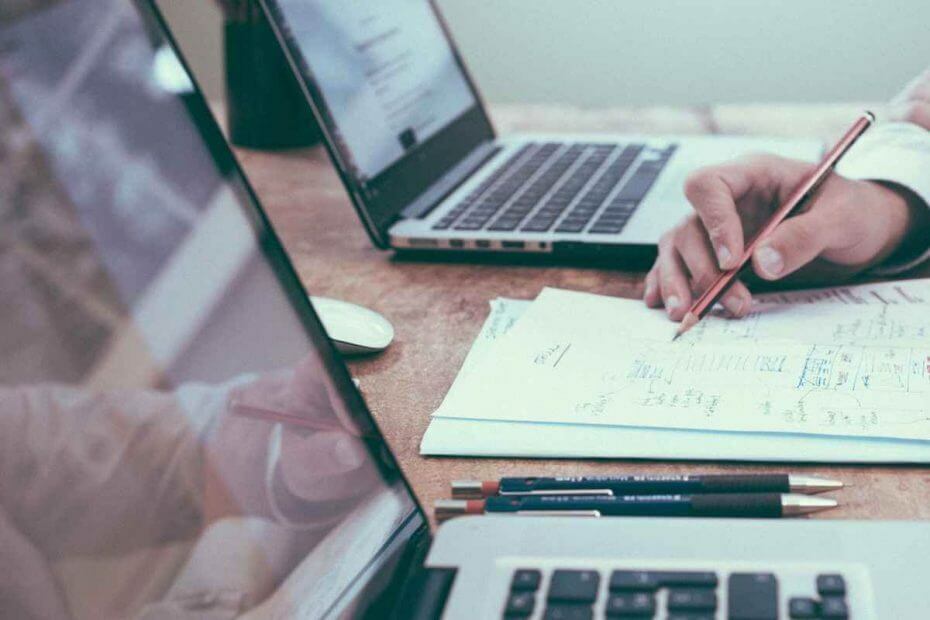
- Preuzmite alat za popravak računala Restoro koji dolazi s patentiranim tehnologijama (patent dostupan ovdje).
- Klik Započni skeniranje kako biste pronašli probleme sa sustavom Windows koji bi mogli uzrokovati probleme s računalom.
- Klik Popravi sve za rješavanje problema koji utječu na sigurnost i performanse vašeg računala
- Restoro je preuzeo 0 čitatelji ovog mjeseca.
Određene poruke o pogreškama, odnosno obavijesti, namijenjene su zaštiti vaših datoteka. No, spriječiti kopiranje, brisanje, mijenjanje ili bilo što drugo što želite učiniti s datotekom ili mapom zbog neadekvatnih dozvola nije zabavno.
To je slučaj i sa Lokacija nije dostupna pogreška. U ovom slučaju, Pristup je odbijen prikazuje se kao dio poruke o pogrešci. Postoje i druge varijacije pogreške, poput onih u nastavku:
- Lokacija nije dostupna - parametri su netočni
- Lokacija nije dostupna - radna površina prazna, a aplikacije izbrisane i
- Lokacija nije dostupna -CRC pogreška
- Lokacija nije dostupna - svezak ne sadrži prepoznati sustav datoteka
Zanimljivo je da su u mnogim slučajevima kada su se korisnici suočili s ovom pogreškom nedavno nadograđeni sa starije na noviju verziju sustava Windows.
To sugerira da postoji greška koja sprječava migraciju svih vaših korisničkih dozvola na nove instalacije sustava Windows.
Ono što se događa je da svaki put kada pokušate pristupiti pogođenom disku ili mapi, susreće vas isto Lokacija nije dostupna, pristup je odbijen poruka o pogrešci.
Stoga pročitajte u nastavku da biste vidjeli kako resetirati korisnička dopuštenja ili vratiti dozvole za blokirane datoteke i riješiti se ove pogreške.
Kako da popravim Lokacija nije dostupna na sustavu Windows 10?
1 - Koristite naredbeni redak za poništavanje korisničkih dozvola
- Otvorena Naredbeni redak
- Tip cd / korisnici i pritisnite Enter. Pronađite mapu na vašem osobnom računalu u kojoj je pogođena datoteka (C ili D, obično).
- Upišite cd / korisničko ime. Zamijenite korisničko ime korisničkim imenom koje koristite na računalu.
- Sada zalijepite ovaj niz:
icacls Documents / reset / t / q - Dobit ćete sljedeću poruku; pritisni enter.
C: Korisnici% Vaše korisničko ime% icacls Documents / reset / t / q - Vaša bi se dopuštenja za tu mapu sada trebala u potpunosti resetirati.
- Ponovite postupak za sve mape kojima ne možete pristupiti zbog pogreške.
2. Ručno resetirajte dozvole za sve blokirane diskove
- Pronađite pogon ili mapu kojoj ne možete pristupiti. Desnom tipkom miša kliknite na nju i odaberite Svojstva opcija.
- Spustite se u mapu Sigurnost.
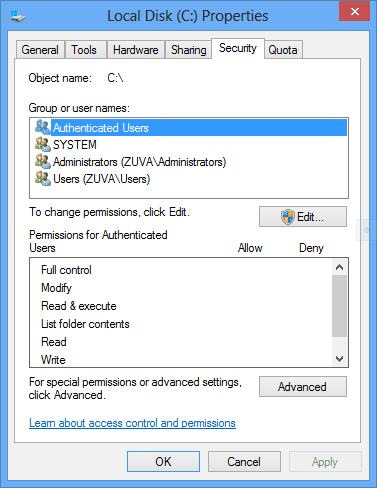
- Pritisnite Uredi gumb za ručno omogućavanje korisničkih i administratorskih dozvola.
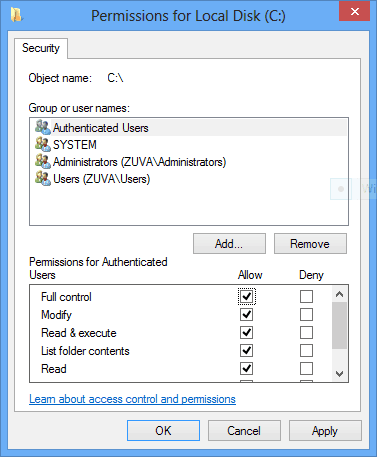
- Označite okvire ispod Dopustite. Obično, nakon što provjerite prvi, Potpuna kontrola kutija, svi će se okviri automatski provjeriti. Napomena, ako Dopustite okvir je siv, prvo označite Nijekati kutija. Okvir Dopusti odmah će se otvoriti za provjeru. Označite potvrdne okvire, a zatim poništite potvrdni okvir Odbij.
- Pritisnite u redu gumb, nakon čega slijedi Prijavite se dugme.
- Inicijal Svojstva Prozor (Sigurnost) i dalje bi trebao biti otvoren. Otvori ga ako si ga zatvorio.
- Još uvijek u tome Sigurnost gore navedeni prozor, kliknite na Korisnici.
- Zatim kliknite Uredi dugme.
- Sada odlučite koja ćete dopuštenja dati drugim ljudima koji koriste računalo. Kao administrator imat ćete Potpuna kontrola. Međutim, možda nije sigurno svakom drugom korisniku dati istu potpunu kontrolu. U mom slučaju provjerio sam samo gumb Dopusti za Čitaj i izvršavajSadržaj mape popisa, i Čitati dozvole. Odlučite što je najbolje za vas i označite odgovarajuće okvire,
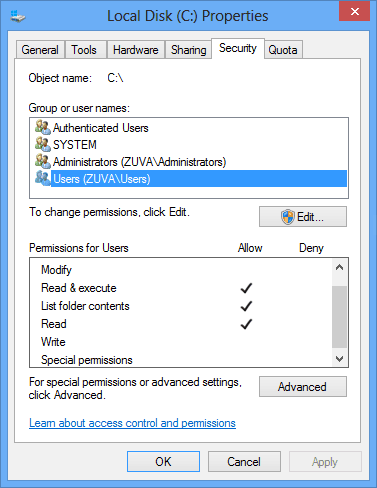
- Klik u redu, i onda Prijavite se.
- Klik u redu za upozorenja koja će uslijediti.
3. Popravite datoteke registra

- U okvir za pretraživanje upišite regedit otvoriti Uređivač registra.
- Kliknite Pogled i provjerite je li adresna traka uključena.
- Upišite sljedeći ključ:
Mape HKEY_CURRENT_USER \ SOFTWARE \ Microsoft \ Windows \ CurrentVersion \ Explorer \ User Shell - Moguće je da u ključ dobijete neke ključeve Podaci emisija vrijednosti D: \ Preuzimanja \ Preuzimanja.
- Bez zatvaranja ovog rezultata, otvorite mapu D.
- Pronađite tamo mapu Preuzimanja. Provjerite postoji li unutra još neka mapa Preuzimanja (vjerojatno prazna).
- Vratite se u Registar.
- Dvaput pritisnite svaku tipku koja prikazuje dvostruku mapu Preuzimanja.
- Za svaku postavite Data Value na sljedeće i kliknite U redu: D: \ Preuzimanja
- Zatvorite registar, a zatim ponovo pokrenite uređaj (nemojte ga potpuno isključiti).
Ovi će koraci resetirati referencu na mapu Preuzimanja u ispravnu mapu na vašem D pogonu i ta bi pogreška trebala biti uklonjena.
4. Kako spriječiti Lokacija nije dostupna pogreška
Pokrenite skeniranje sustava kako biste otkrili potencijalne pogreške

Preuzmite Restoro
Alat za popravak računala

Klik Započni skeniranje pronaći probleme sa sustavom Windows.

Klik Popravi sve za rješavanje problema s patentiranim tehnologijama.
Pokrenite skeniranje računala pomoću alata za popravak za obnavljanje kako biste pronašli pogreške koje uzrokuju sigurnosne probleme i usporavanja. Nakon završetka skeniranja, postupak popravka zamijenit će oštećene datoteke svježim Windows datotekama i komponentama.
Nije dovoljno popraviti pogrešku bez istrage njezinih uzroka. Na taj ćete način naučiti kako spriječiti da se pogreška ponovi.
Uopće treba izbjegavati raditi stvari koje uzrokuju pogrešku i spriječiti da se ponove. Doduše, neki od ovih uzroka mogu biti izvan vaše kontrole.
Uključuju neke stvari koje biste trebali izbjegavati raditi;
- Nepravilno isključivanje računala - Uvijek zatvorite sve programe i slijedite standardni postupak isključivanja sustava Windows prije nego što računalo priključite na izvor napajanja.
- Navedeno se odnosi i na vaš vanjski uređaji za pohranu - Izbjegavajte ih vaditi iz USB utičnice prije nego što računalo završi s onim što ste radili na prijenosnom uređaju. Čak i tada, uvijek prvo zatvorite pogon prije nego što uklonite uređaj s računala.
- Bezobzirno izlaganje računala virusima i infekcija zlonamjernim softverom - Provjerite je li na računalu stalno instaliran ažurni antivirus.
- Ako se pravilno ne brinete za vanjske tvrde diskove i druge prijenosne pogone - pokrenite popravak pogona i alat za oporavak podataka ako sumnjate na fizičko oštećenje vanjskog tvrdog diska.
- Matanje sa svojim datotečnim sustavima - izbjegavajte igranje s vašim datotečnim sustavima i postavkama registra ako nemate potrebne vještine.
Postoji nekoliko drugih situacija u kojima se poruka o pogrešci "lokacija nije dostupna" može sročiti malo drugačije. To uključuje:
Neki od njih mogu imati vlastite popravke. Ali postoje i specijalni softverski alati koje također možete koristiti za ispravljanje nekih pogrešaka.
Ispravci o kojima smo ovdje razgovarali trebali bi pomoći u Lokacija nije dostupna - pristup je odbijen pogreška. Ova je pogreška izričito rezultat nedostajanja ili oštećenja administratorskih i korisničkih dozvola.
Govoreći o oštećenim datotekama, ne zaboravite skenirati svoje računalo od virusa i zlonamjernog softvera ako primijetite da se ova pogreška ponavlja ili se računalo čudno ponaša.
 I dalje imate problema?Popravite ih pomoću ovog alata:
I dalje imate problema?Popravite ih pomoću ovog alata:
- Preuzmite ovaj alat za popravak računala ocijenjeno odličnim na TrustPilot.com (preuzimanje započinje na ovoj stranici).
- Klik Započni skeniranje kako biste pronašli probleme sa sustavom Windows koji bi mogli uzrokovati probleme s računalom.
- Klik Popravi sve za rješavanje problema s patentiranim tehnologijama (Ekskluzivni popust za naše čitatelje).
Restoro je preuzeo 0 čitatelji ovog mjeseca.

![Xbox Insider Hub ne radi [ISPRAVILI STRUČNJACI]](/f/2a49d4cf8726de7ac3e2e83e914fe28d.jpg?width=300&height=460)
![Došlo je do pogreške prilikom generiranja izvješća WSUS [cjeloviti popravak]](/f/6eaef83be5aa663a3274bcb112dc05cd.jpg?width=300&height=460)